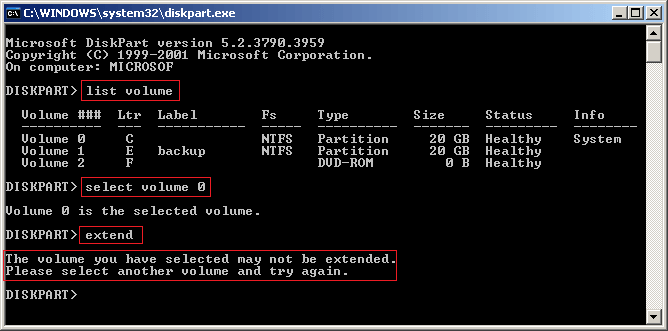Hogyan egyesíthetünk partíciókat a C meghajtóterület növelése érdekében?
Ez a cikk bemutatja a kötetek egyesítését Windows Server 2016/ 2012/2008/2003 (R2) és Windows 10/8.1/8/7/Vista/XP. A C és D meghajtók összevonásával növelheti a C meghajtó szabad területét, azonban ez nem a legjobb ötlet, ehelyett jobb, ha átméretezi a köteteket a C meghajtó kibővítéséhez.
Egyesítse a partíciókat a Windows 10/8/7/Vista és Server 2016/ 2012 / 2008
Tól től Windows A Vista, a Microsoft új Shrink Volume és Extend Volume kiterjesztést ad a Lemezkezeléshez a fejlett menedzsment elvégzéséhez. A név a Shrink Volume a kötet méretének csökkentésére, a Volume kiterjesztése pedig a kötet méretének növelésére szolgál. Az Extende Volume segítségével partíciókat kombinálhat. Ezekben a lépések ugyanazok Windows platformokon.
A C és D kötetek egyesítése:
- Vigyen a D köteten lévő összes fájlt más partíciókra.
- Jobb klikk Server Manager a bal alsó sarokban, hogy kinyissa Lemezkezelés.
- Kattintson a jobb gombbal a D elemre, és válassza a lehetőséget Hangerő törlése.
- Kattintson a jobb gombbal a C elemre, és válassza a lehetőséget Kötet kiterjesztése.
- Fejezze be a Kötet kiterjesztése varázsló, és D lemezterületét C-vel egyesítik.
Kötetek egyesítése Windows XP és Server 2003
In Windows Server 2003 és a Windows XP Disk Management, nincsenek ilyen speciális funkciók, de a DiskPart paranccsal egyesítheti a köteteket.
Jegyzet: A Diskpart csak az adatmennyiségek egyesítésére használható, a D nem illeszthető a C rendszer meghajtójába.
A partíció egyesítése a DiskPart cmd-vel:
- Töltse át a D kötetben található összes fájlt más meghajtókra.
- nyomja meg Windows és a R kezdeni futás
- típus Diskpart és nyomja meg az belép
- Írja be a diskpart parancs ablakba a kötetek az összes lemezpartíció megjelenítéséhez.
- típus válassza az x hangerőt (x a kiterjeszteni kívánt kötet száma vagy betűje)
- típus terjed.
Ha egyesíti D-t C-be kiterjesztés paranccsal, hibaüzenetet kap: "A kiválasztott kötet nem bővíthető. Válasszon másik kötetet, és próbálja újra. "
A partíciók beépítésének hátrányai Windows Lemezkezelés
Mint az elején mondtam, nem jó ötlet a C meghajtó kiterjesztése a lemezpartíciók összevonásával, mivel számos hátrány van, mint például:
- Csak akkor, ha a jobb oldalon van szomszédos El nem osztott terület, akkor egyesíthető az exten funkcióval vagy paranccsal.
- A C rendszermeghajtót nem lehet kibővíteni Windows XP és Server 2003.
- Minden adatot elveszít a D kötetben, ha elfelejtett biztonsági másolatot készíteni vagy átvinni a D törlése előtt.
- A D-ből törlő lemezterület nem vonható be a megfelelő kötetbe, mint például az E:
- A D szolgáltatásban szereplő összes szolgáltatás és alkalmazás törlés után nem működik.
- Nem tudsz hosszabbítsa meg a C meghajtót még akkor is, ha törli a D-t bizonyos különleges körülmények között, mert A Hangerő kiterjesztése szürkés.
- A műveletek visszavonhatók még akkor is, ha hibásan működnek.
A partíciókezelő szoftver, nincsenek ilyen korlátozások. Ha ki szeretné bővíteni a C meghajtót a D egyesítésével, akkor jobb módszer van rá.
A kötet átméretezése a partíciók egyesítése helyett
Nem a legjobb módszer a C meghajtó helyének romboló növelésére. Valójában megteheted összezsugorodik D, hogy elengedje a szabad helyet, majd helyezze át a szabad helyet a C meghajtóra, így nem kerülnek kötet törlésre, és minden változatlan marad.
A partíció átméretezésének lépései Windows Servers és PC:
1 lépés: LetöltésNIUBI Partition Editor, kattintson a jobb gombbal a D meghajtóra, és válassza aHangerő átméretezése/mozgatása".
A felbukkanó ablakban húzza balra határ jobbra hogy összezsugorítsam.
A C meghajtó mögött kiosztott hely jön létre.
2 lépés: Kattintson a jobb gombbal a C meghajtóra, és válassza aHangerő átméretezése/mozgatása" újra. Az előugró ablakban húzza az ikont jobb határ jobbra az el nem osztott hely tartására.
3 lépés: Kattintson Apply bal felső sarokban a végrehajtáshoz, kész.
Ha a D kötetben nincs sok szabad hely, akkor szabad helyet kaphat ugyanazon lemez bármely más kötetről.
Benefits a kötet átméretezéséhez NIUBI Partition Editor
- Egyedülálló 1 második visszatekerés technológia a biztosításhoz 100% adatbiztonság.
- A Hot Resize technológia segíti az NTFS partíció kibővítését újraindítás nélkül.
- Legalább 30% sokkal gyorsabb, mint más eszközök, így sok időt takaríthat meg.
- A partíciókon végrehajtott módosítások a végrehajtás előtt megnézhetők a helytelen műveletek elkerülése érdekében.
- Könnyen kezelhető, felhasználóbarát felülettel.
- 90 napos pénz-visszafizetési garancia és 24 * 7 élő chat-támogatás.
- Ha sok szervert kezel, Enterprise kiadás telepíthető korlátlan kiszolgálókra és személyi számítógépekre az idő és költség megtakarítása érdekében.
- Bővebben